当您与 Discord 共享您的屏幕 时,您是否在屏幕周围看到黄色边框?第三方应用程序可能会干扰 Discord,或者您电脑上的某个选项可能会导致边框出现。我们将向您展示如何解决这些问题以及其他问题,以解决您的问题。
Discord 用户在应用中看到黄色边框的其他一些原因包括 Discord 的缓存已损坏、Windows 或 macOS 版本已过时、Discord 没有完整的运行权限等等。
关闭其他应用程序并重新启动 Discord
您在 Discord 中看到黄色边框的原因之一是您安装的其他应用程序干扰了 Discord。这些可能是与截屏或录制屏幕相关的应用程序。在这种情况下,关闭所有这些其他应用程序和 重新启动不和谐 应该可以解决您的问题。
在 Windows 上
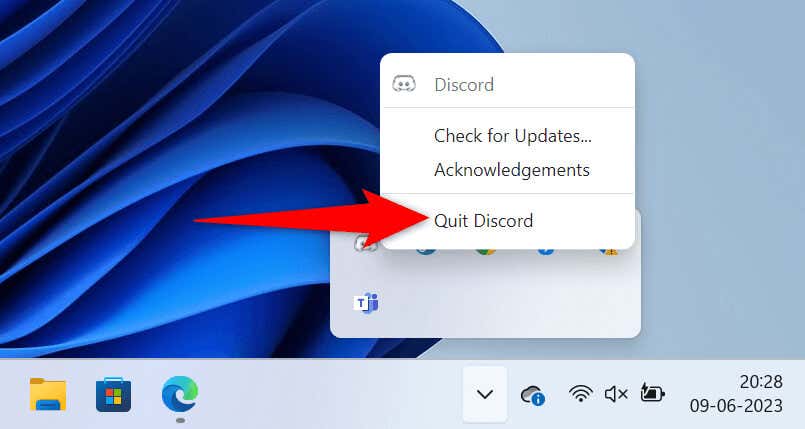
在 macOS 上
关闭 Microsoft Windows 11 中的屏幕截图边框选项
Windows 11有一个功能 为您的屏幕截图添加边框。当您在 Discord 应用程序中看到不需要的边框时,值得关闭此功能。您可以随时重新打开此选项。
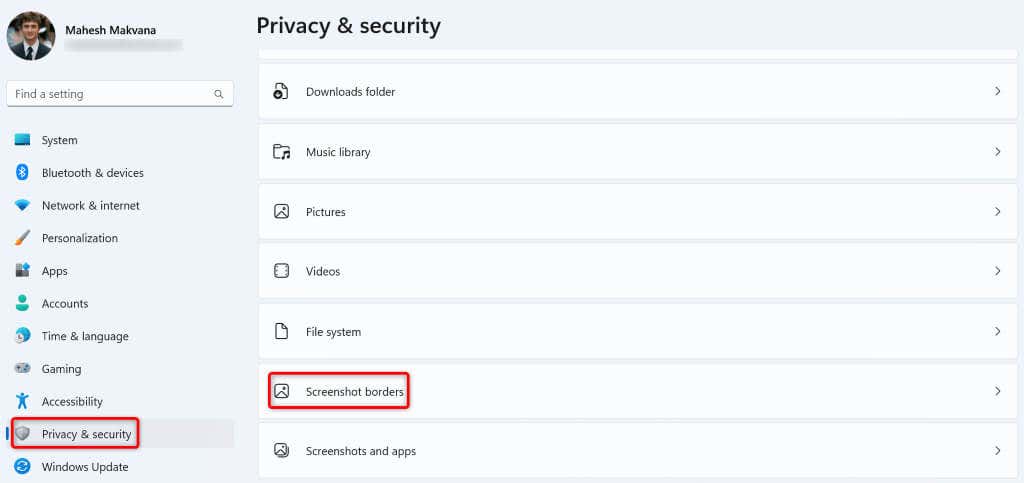
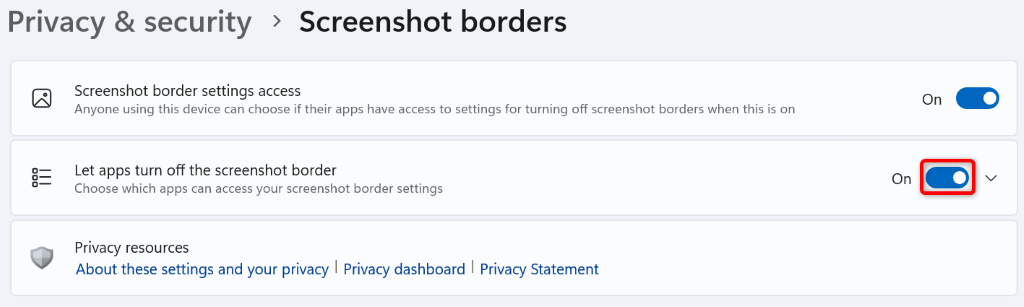
在 Windows 或 Mac 计算机上更新 Discord
无论是 Discord 还是任何其他应用,您只需将应用更新到最新版本即可解决应用的大多数问题。您可能使用的是过时版本的 Discord,导致屏幕共享出现问题。
安装 Discord 更新 应该可以解决您的问题,因为较新的更新通常会附带许多错误修复,从而修复您应用中的问题。
在 Windows 和 Mac 上更新 Discord 的一种方法是按 Ctrl+ R(Windows) 或 Command+ R(macOS) 在应用程序内。请注意,您必须关闭并重新启动应用程序才能安装找到的更新。
在 Windows 上更新应用程序 的另一种方法是右键单击系统托盘中的应用程序图标,然后选择检查更新。
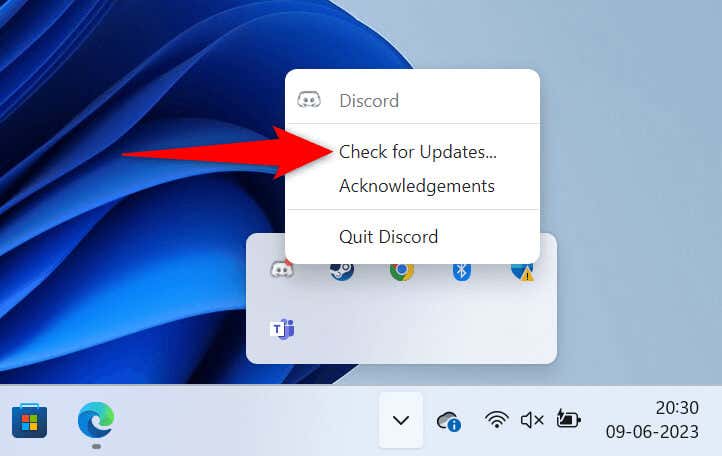
在 Windows 和 Mac 上更新 Discord 的第三种方法是关闭并重新启动应用程序。这样做会强制 Discord 查找并安装最新更新。
使用管理模式修复 Discord 黄色边框问题
如果您在共享屏幕时仍然看到不需要的黄色边框,则 Discord 可能没有在您的电脑上运行的完整权限。在这种情况下,您可以使用管理员权限运行应用程序来解决您的问题。
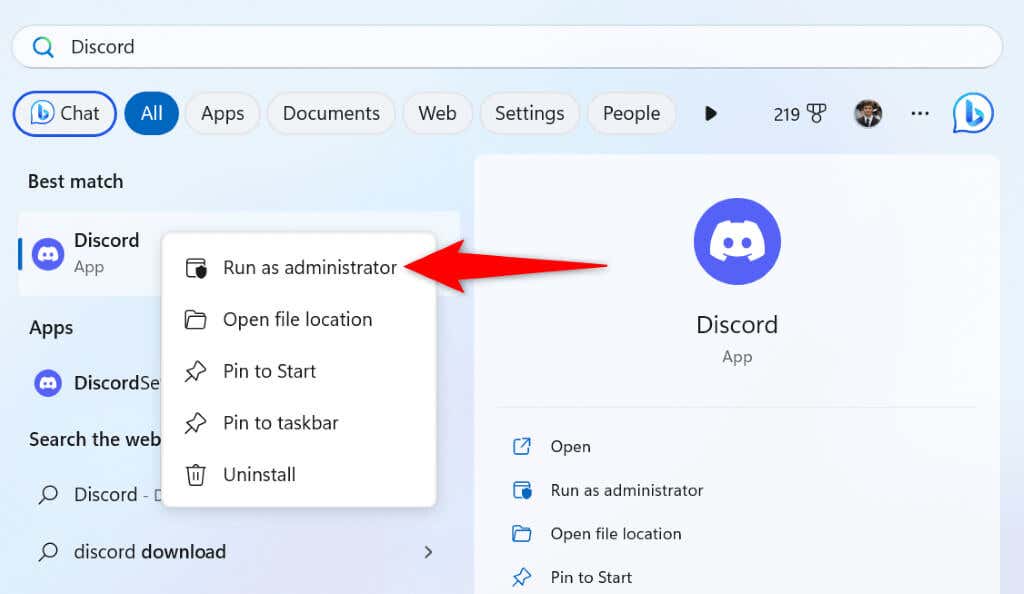
将您的 Windows 或 macOS 更新到最新版本
更新计算机的操作系统与更新 Discord 应用同样重要。您的 视窗 或 苹果系统 系统可能存在小错误,导致 Discord 显示黄色边框。更新操作系统应该可以解决该问题。.
在 Windows 上
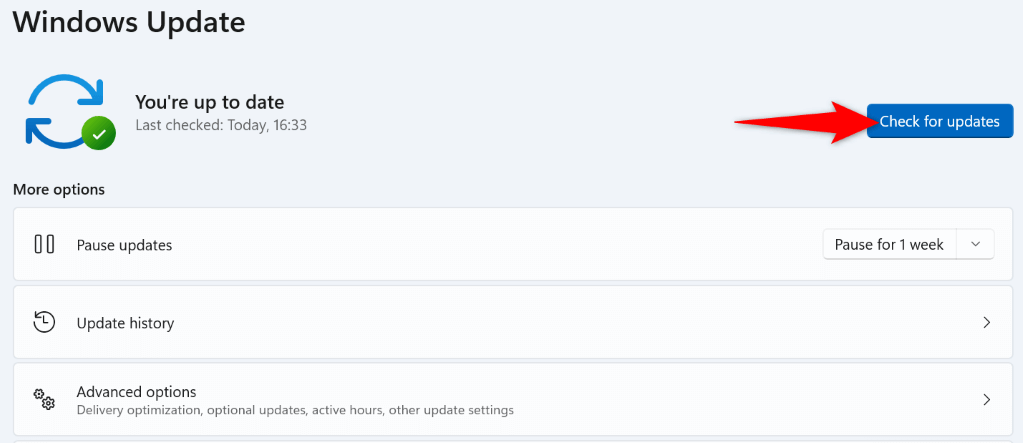
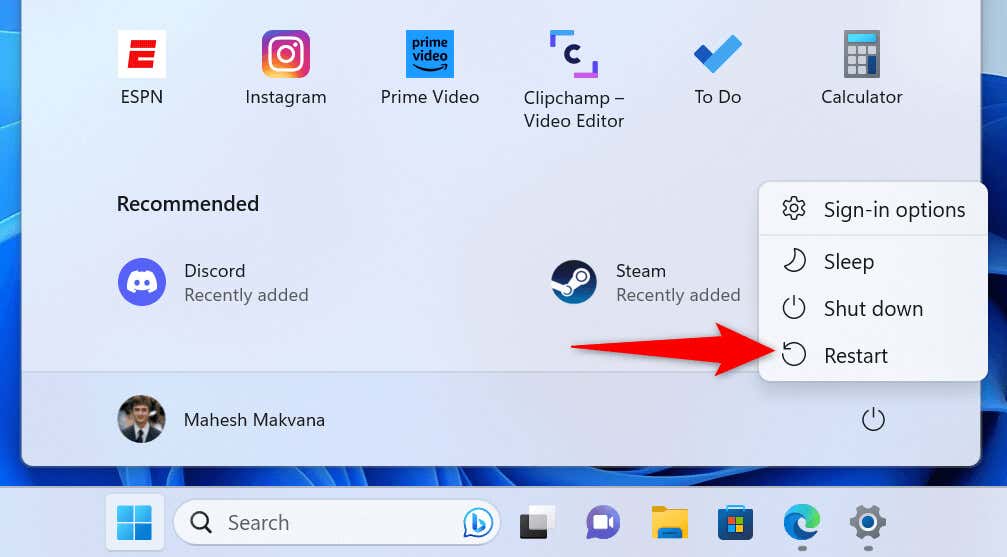
在 macOS 上
禁用硬件加速以消除不一致的黄色边框
Discord 使用 硬件加速 将某些任务转移到计算机的 图形处理器 ,从而加快您使用该应用的整体体验。有时,此功能无法正常工作,导致应用程序出现随机问题。
关闭 Discord 中的硬件加速,看看是否可以解决您的问题。
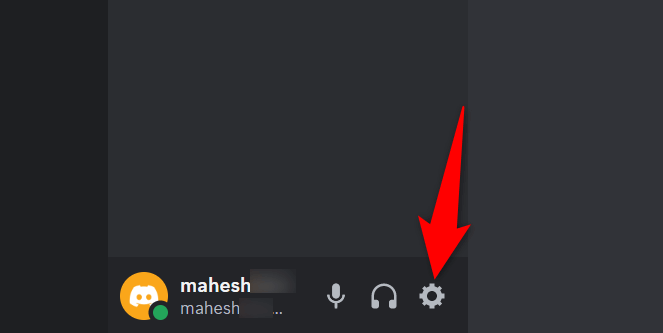
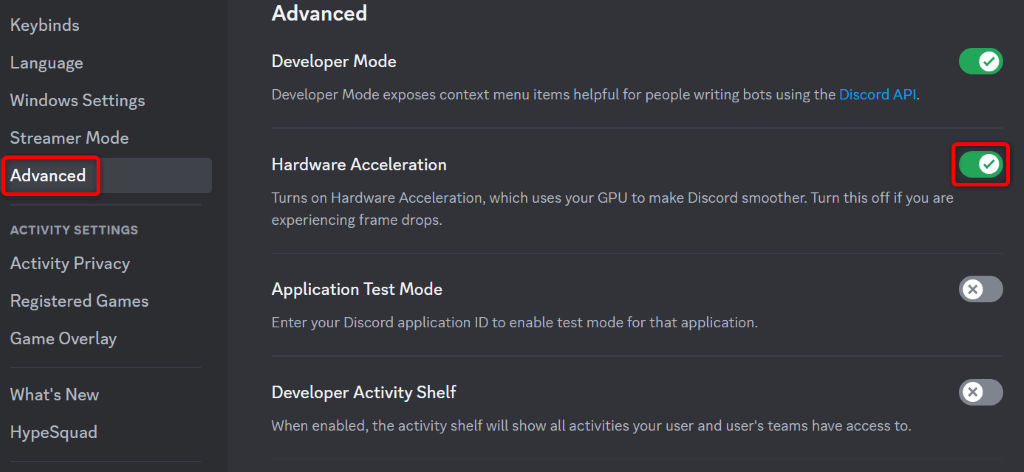
清除 Discord 的缓存文件
Discord 使用缓存文件来改善您的应用整体体验。这些缓存文件使应用程序能够更快地为您提供请求的内容,而不是从头开始提供内容。
这些缓存文件有时会损坏,从而导致应用程序出现问题。在这种情况下,好消息是您可以缓存 删除你的应用程序 的文件并解决您的问题。执行此操作时,您不会丢失个人数据。.
在 Windows 上
Cache
Code Cache
GPUCache
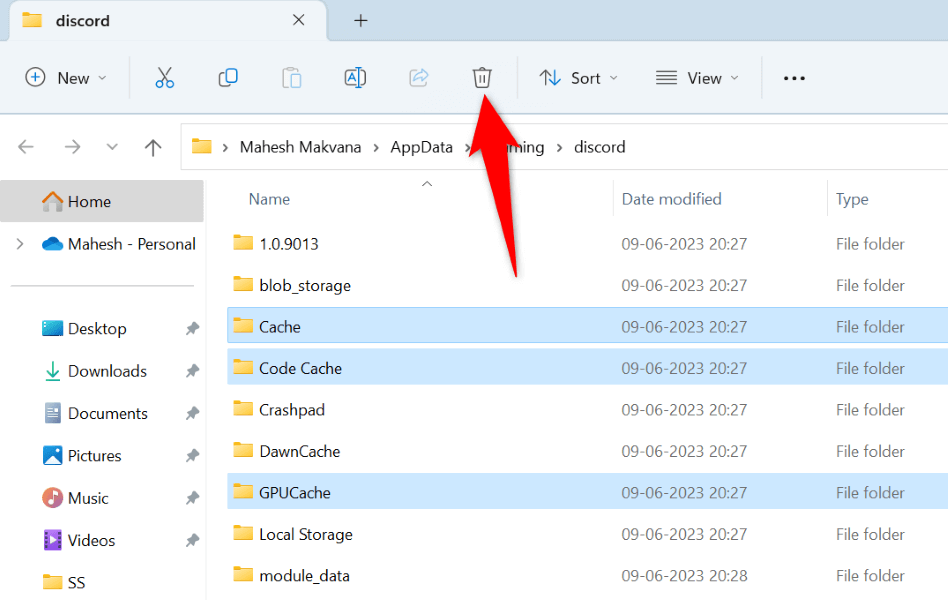
在 macOS 上
~/Library/Application Support/discord/
缓存
代码缓存
GPUCache
从 Discord 应用中删除不需要的黄色边框
有不需要的项目,例如黄色边框,出现在您的屏幕共享中很烦人 。幸运的是,您的问题不必持续很长时间,因为有多种方法可以解决该问题。从上到下使用上述方法,您的边框问题将在您的 Discord 应用中得到解决。
完成此操作后,Discord 将仅在屏幕共享中显示您选择的项目。享受吧!
.